1.数据库的介绍
1.什么是数据库
数据库就是个高级的表格软件
2.常见数据库
Mysql Oracle mongodb db2 sqlite sqlserver …
3.Mysql (属于 Oracle公司)
4.mariadb,是Mysql的一个重要分支。
2.mariadb的安装
dnf install mariadb-server.x86_64 -y
3.软件基本信息

mariadb.service ##启动服务
3306 ##默认端口号
/etc/my.cnf ##主配置文件
/var/lib/mysql ##数据目录
4.数据库开启
systemctl enable --now mariadb
5.数据库的安全初始化
默认执行 mysql 命令可直接进入数据库进行操作,不安全
所以应:
1.关闭数据库开放端口
vim /etc/my.cnf

systemctl restart mariadb
netstatus -antlupe | grep mysql 此命令查询不到端口

2.执行安全初始化脚本
mysql_secure_installation

[root@Mariadb ~]# mysql ##默认不需要密码,初始化完毕后需要
ERROR 1045 (28000): Access denied for user ‘root’@‘localhost’ (using password: NO)
[root@Mariadb ~]# mysql -uroot -p ## -u 指定登陆用户 -p 密码
6.数据库的基本管理
1.查看
| SHOW DATABASES | 显示库名称 |
| USE mysql | 进入mysql库 |
| SHOW TABLES | 显示库中的所有表 |
| SELECT * FROM user | 查询所有数据 |
| SELECT Host,User,Password FROM user | 查询指定字段 |



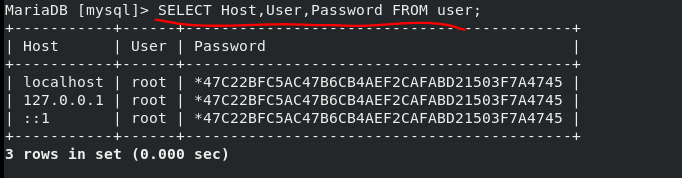
2.新建
CREATE DATABASE westos; 新建库

建立库时会在 /var/lib/mysql 中新建一个叫westos的目录
CREATE TABLE linux (username varchar(6) not null,password varchar(30) not null); 新建表

DESC linux; 显示表结构
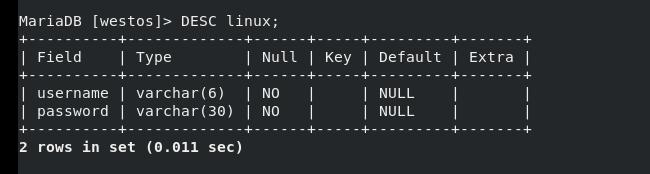
INSERT INTO linux VALUES ('user1','123'); 插入数据

3.更改
ALTER TABLE redhat RENAME linux;

ALTER TABLE linux ADD age varchar(4) AFTER password; 添加表格属性


ALTER TABLE linux DROP age; 删除表格属性

UPDATE linux SET sex='g' WHERE username='user2'; 指定更新

4.删除
DELETE from linux where username=‘user2’ and age=‘18’;
DROP TABLE linux; 删除表格
DROP DATABASE westos; 删除数据库
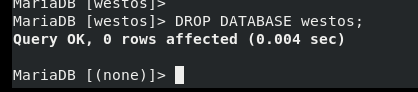
7.数据密码管理
1.数据密码更改
mysqladmin -uroot -plee password westos 密码更改为westos

2.数据库密码破解
- systemctl stop mariadb 关闭服务
- mysqld_safe --skip-grant-tables & #跳过授权表,之后可以直接 mysql 登陆,不要密码。
- UPDATE mysql.user set Password=password(‘123’) WHERE User=‘root’;
- flush privileges; 刷新
- kill -9 mysql的所有进程


- systemctl start mariadb 重启服务

破解成功。
8.用户授权
CREATE USER lee@localhost identified by 'lee'; 创建用户

但他没有任何的权利: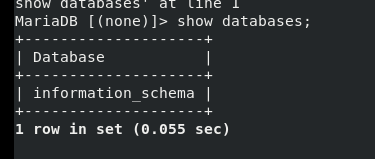
SHOW GRANTS for lee@localhost; 查看用户授权

无任何权利。
GRANTS SELECT ON westos.\* TO lee@localhost; 授权

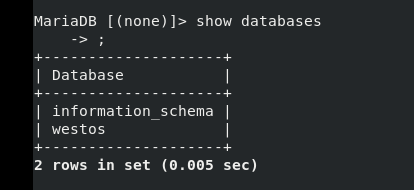
REVOKE SELECT ON westos.\* FROM lee@localhost; 取消授权
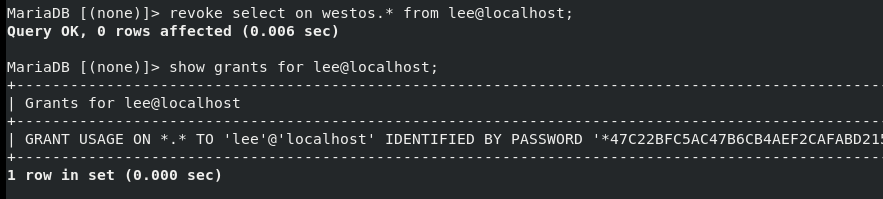
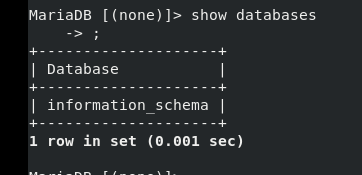
DROP user lee@localhost; 删除用户,用root登陆。

9.数据库的备份
mysqldump -uroot -p123 --all-database 备份全部的数据库
mysqldump -uroot -p123 --all-database --no-data 只备份表格,不备份数据。
mysqldump -uroot -p123 westos 只备份westos数据库

mysqldump -uroot -p123 westos > /sql/westos.sql 备份至文件

mysql -uroot -p123 -e "show databases;" -e 可执行数据库中的操作

mysql -uroot -p123 westos < /mnt/westos.sql 恢复数据库

先删除westos库,看出下面没有内容,然后恢复。
10.phpmyadmin的安装
phpMyAdmin 是一个以PHP为基础,以Web-Base方式架构在网站主机上的MySQL的数据库管理工具。 可以管理整个MySQL服务器(需要超级用户),也可以管理单个数据库。可以再官网下载:https://www.phpmyadmin.net/
dnf install httpd php php-mysqlnd -y 需要php的支持
systemctl enable --now httpd
systemctl stop firewalld
cp phpMyAdmin-3.4.0-all-languages.tar.gz /var/www/html/
cd /var/www/html/
tar zxf phpMyAdmin-3.4.0-all-languages.tar.gz 解压到默认发布目录中
mv phpMyAdmin-3.4.0-all-languages/ mysqladmin 名字太长,为了方便操作更名为mysqladmin
cd mysqladmin
cp config.sample.inc.php config.inc.php
vim config.inc.php 编写配置文件

systemctl restart httpd 安装php后需重启httpd服务

php不支持mysql,所以:
dnf php-mysqlnd.x86_64 安装mysql插件

firefox http://192.168.0.12/mysqladmin 尝试访问

然后就可以通过web的方式进行数据库管理了。
可以选择语言


=========
新建表:



在我们的主机上也可以查看。
来源:CSDN
作者:生命热力٩( 'ω' )و
链接:https://blog.csdn.net/thermal_life/article/details/104794231

